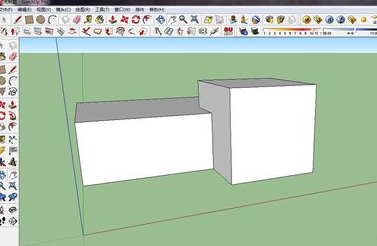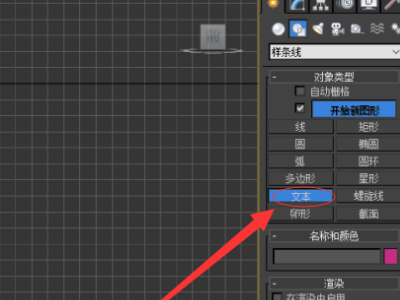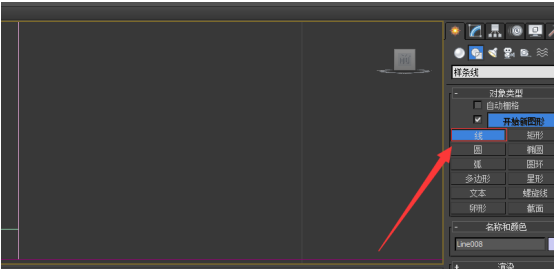3DMAX超级打造香烟盒效果模型图(3dmax香烟制作)优质
在我们中国。有太多的人对香烟上瘾。那么接下来就来看看3d模型库香烟效果:
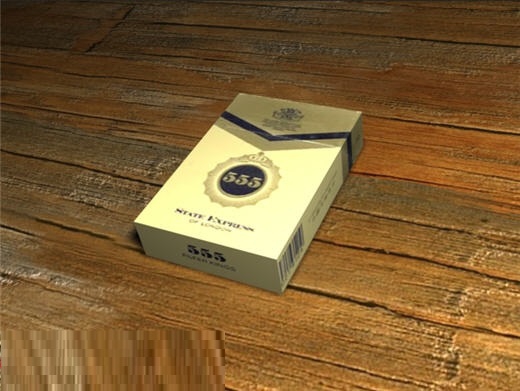 一。绘制长方体。平面 1。启动3dmax9.0。单击“创建”命令面板。点击“几何体”按钮。在下拉列表框中选择“标准基本体”项。点击“长方体”按钮。在顶部视图中绘制一长方体box01。并点击“修改”按钮进入参数卷展栏。修改其分段参数。如图所示。
一。绘制长方体。平面 1。启动3dmax9.0。单击“创建”命令面板。点击“几何体”按钮。在下拉列表框中选择“标准基本体”项。点击“长方体”按钮。在顶部视图中绘制一长方体box01。并点击“修改”按钮进入参数卷展栏。修改其分段参数。如图所示。
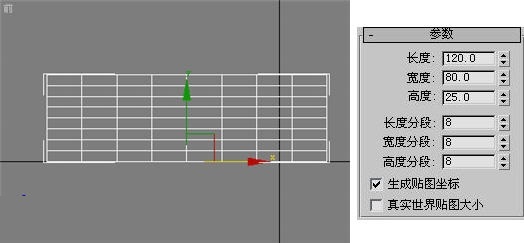
2。点击“创建”命令面板。点击“几何体”按钮。单击“平面”按钮。在顶部视图中绘制一平面plane01。并将其放置在box01的下方。作为桌面。如图所示。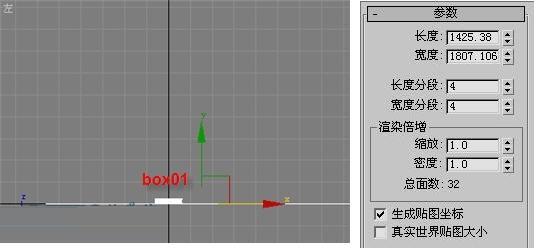
二。材质配置 1。选中box01。点击“修改”命令面板中的“修改器列表”下拉框。选择“编辑网格”项。开始为长方体的六个面做贴图处理。单击“选择”卷展栏中的“多边形”按钮。勾选box01上面。如图所示。
2。点击工具栏上的“材质编辑器”按钮。打开其面板。选择第一个样球。单击“漫反射”后的“none”按钮。打开“材质/贴图浏览器”面板。选择“新建”单选项。然后在左边列表中双击“位图”贴图。为其指定一图片。如图所示。单击“材质编辑器”中的“将材质指定给选定对象”按钮。将当前所编辑的材质赋予所选面。
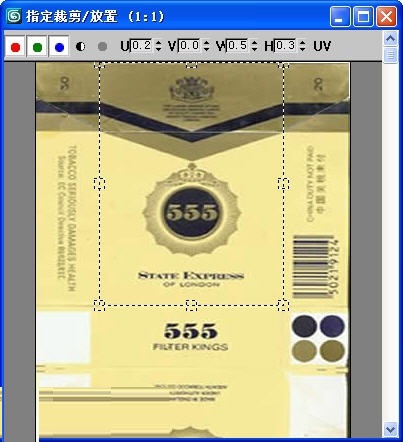
小提示:点击“在视图中显示贴图”按钮可以看到效果。如果3DMAX图案颠倒。可以调整U。W的角度。添加“-”为反方向旋转。通过右键点击视图左上角。选择弹出菜单“纹理校正”命令。调整后效果如图所示。
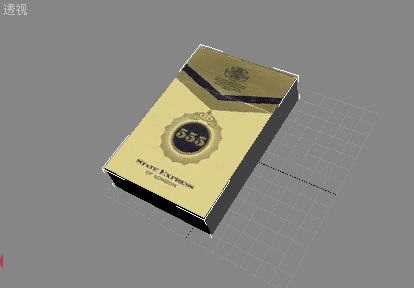
3。继续用“多边形”按钮选中下部的面作为贴图位置。选择第二个样球。并为其指定含有555字样图片区域。如图所示。
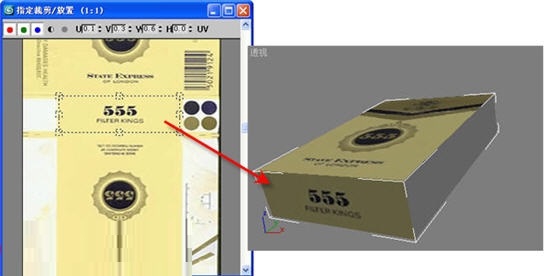
依此类推。为其侧面指定相应的图片区域。最终完成另外三个面的赋予操作。有时需要调整“坐标”卷展栏中的U。V偏移与平铺值。协调每个面的对应关系。可以看到如图所示效果。
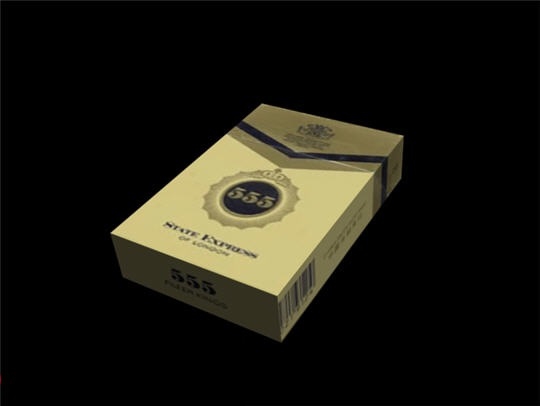
4。为plane01指定一个木材材质。并赋予它。另外。为场景中添加一自由点灯光fpoint01。并启用其阴影贴图。如图所示。
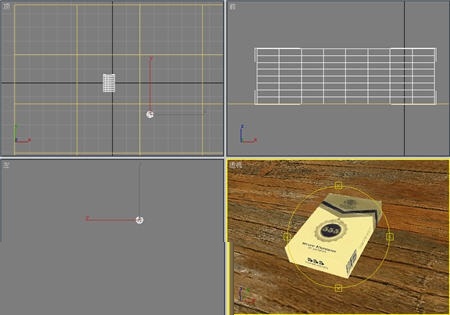
5。最终点击工具栏上的“快速渲染”按钮。得到效果如图所示。
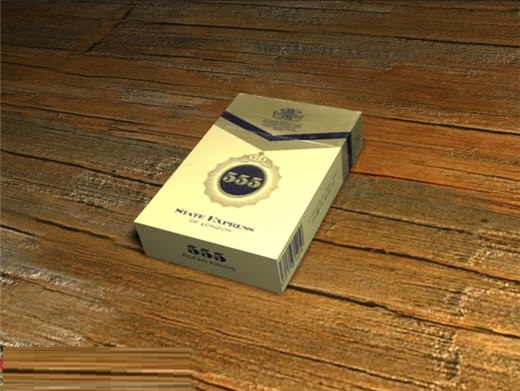
更多精选教程文章推荐
以上是由资深渲染大师 小渲 整理编辑的,如果觉得对你有帮助,可以收藏或分享给身边的人
本文地址:http://www.hszkedu.com/34851.html ,转载请注明来源:云渲染教程网
友情提示:本站内容均为网友发布,并不代表本站立场,如果本站的信息无意侵犯了您的版权,请联系我们及时处理,分享目的仅供大家学习与参考,不代表云渲染农场的立场!